探索和取得功能
本文中的各節概述如何在 Mixed Reality Feature Tool 中尋找功能套件。 如果您需要指定區段的參考,請參閱下列螢幕擷取畫面:
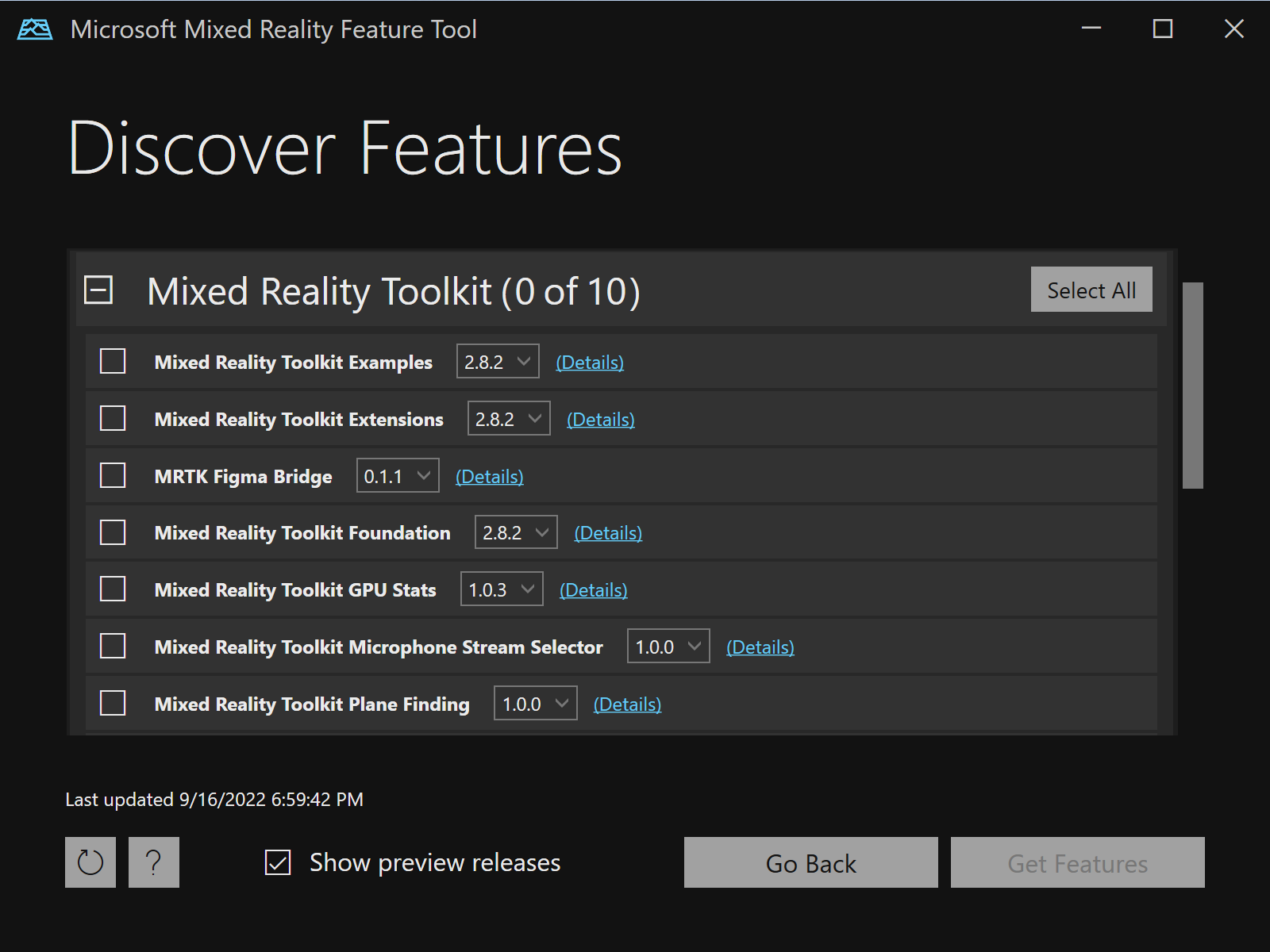
可用的功能
類別
Mixed Reality功能工具會顯示功能類別的集合,讓您輕鬆找到所需的專案。 展開任何類別,以顯示其可用功能的集合。
注意
如果您找不到您要尋找的功能,請檢查 [其他功能]。

上述螢幕擷取畫面中的類別標頭包含下列屬性,從左至右:
- 展開和折迭按鈕
- 類別名稱 (例如:Mixed Reality Toolkit)
- 選取功能計數
- 可用功能的計數
- 區段按鈕
注意
選取按鈕會區分內容。 根據類別內的功能選取狀態,會顯示其中 Select All 一個 和 Select None 按鈕。
功能

功能會列在其適當的類別中。 從上述螢幕擷取畫面的左至右,功能專案包含:
- 選取核取方塊
- 功能名稱 (例如:Mixed Reality Toolkit Foundation)
- 可用版本清單
- 功能套件詳細資料的連結
注意
如果早期存取 (也稱為私人預覽版) 程式提供功能,則會顯示指標圖示  。
。
重新整理功能目錄
若要檢查新功能和更新的功能,請按一下 [重新 ![整理重新整理] 按鈕](images/refreshbutton.png) 。 這會連線到目錄網站並擷取最新資訊。 一旦讀取目錄,就會顯示上次更新的日期和時間。
。 這會連線到目錄網站並擷取最新資訊。 一旦讀取目錄,就會顯示上次更新的日期和時間。
特性選取
藉由展開類別、選取版本,然後按一下核取方塊,即可選取功能:
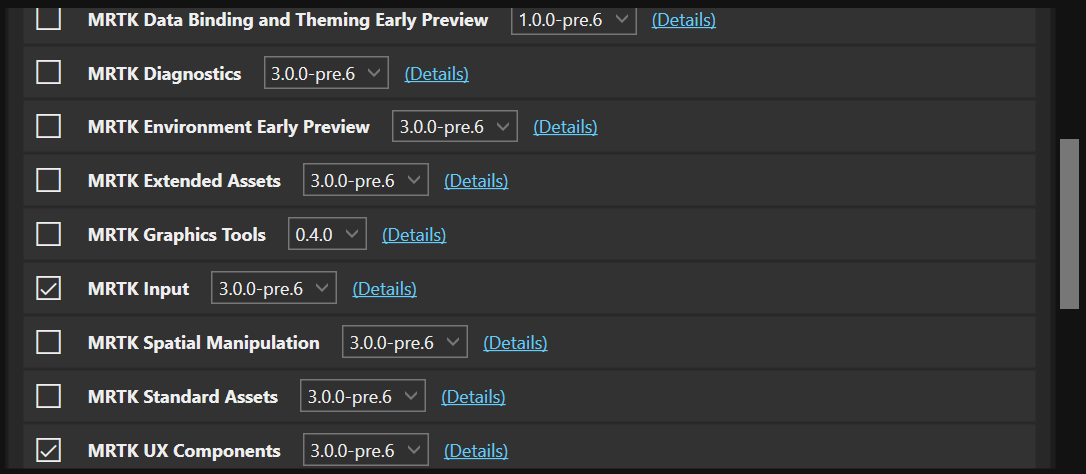
若要選取類別中的每個套件, Select All 則會提供按鈕。 Select None 將會取消選取所有選取的套件。
每個類別都有一或多個選取的功能將會更新以顯示計數。
取得功能
選擇您的功能之後,請選取 [ 取得功能 ] 開始下載選取的功能套件檔案。
注意
根據預設,先前取得的功能套件檔案將不會重新下載。 若要變更此行為,請參閱 設定功能工具。
下載完成後,Mixed Reality功能工具會移至匯入功能步驟。
回到上一個步驟
從[探索功能] 中,Mixed Reality功能工具可讓您巡覽回專案選取專案。 選取[返回] 以再次啟動。